Internet Explorer 앱에서 검색 기록 및 데이터를 삭제하는 방법
Internet Explorer 앱 에 저장된 인터넷 사용 기록 또는 기타 인터넷 사용 데이터를 삭제해야 하는 이유가 있습니다. 예를 들어, 주소 표시줄(address bar) 에 무언가를 입력하면 일부 제안은 검색 기록(search history) 을 기반으로 하며 다른 사람들이 과거에 방문한 것을 보고 싶지 않을 수 있습니다. 또한 저장된 쿠키를 삭제하면 브라우저에 저장된 쿠키를 기반으로 정보만 표시하기 때문에 일부 웹사이트에 대한 경험이 변경될 수 있습니다. 이 기사에서는 Internet Explorer 11 앱에서 삭제할 수 있는 검색 데이터와 삭제 방법을 공유합니다.
Internet Explorer 앱(Internet Explorer App) 에서 검색 기록 데이터(Browsing History Data) 에 액세스하는 방법
Internet Explorer 앱에서 저장한 검색 데이터를 얻으 려면 브라우저의 기록(History) 섹션으로 이동해야 합니다.
이렇게 하려면 먼저 브라우저를 열어야 합니다. 이 작업을 수행하는 방법을 모르는 경우 이 문서의 "Windows 8.1에서 두 버전의 Internet Explorer를 시작하는 방법"("How to Start Both Versions of Internet Explorer in Windows 8.1") 섹션을 확인하십시오.
주소 표시줄(address bar) 오른쪽에 있는 페이지 도구(Page tools) (작은 렌치 아이콘) 버튼을 클릭하거나 탭합니다 .

이제 표시된 메뉴에서 옵션 을 선택하십시오.(Options)
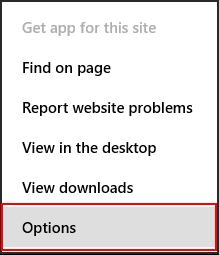
이제 Internet Explorer 옵션(Internet Explorer Options) 탭이 열립니다. 기록(History) 섹션 까지 아래로 스크롤 하고 선택(Select) 버튼 을 클릭하거나 탭 합니다.

이제 삭제할 검색 데이터를 선택할 수 있습니다. 제거하려는 모든 데이터 유형을 선택한 후 삭제(Delete) 를 클릭 합니다.

어떤 검색 데이터를 삭제할 수 있습니까?
저장된 검색 데이터는 다음 범주로 나뉩니다.
캐시된 이미지(Cached images) - 브라우저는 방문하는 웹사이트의 이미지 및 기타 미디어 콘텐츠를 저장하므로 다음에 방문할 때 더 빨리 로드됩니다. 이 유형의 콘텐츠를 삭제하려면 이 확인란을 선택합니다.

쿠키(Cookies) - 쿠키와 웹 브라우징에서 쿠키의 역할에 대해 자세히 알아보려면 쿠키란 무엇이며 어떤 역할을 합니까? 가이드를 읽으 십시오(Cookies) . 삭제하려면 이 확인란을 선택하십시오.
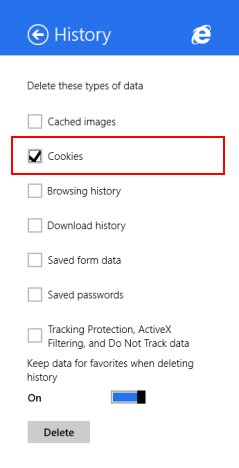
검색 기록(Browsing history) - 검색 기록은 방문한 모든 웹사이트의 목록입니다. 삭제하려면 이 확인란을 선택합니다.

다운로드 기록 - 브라우저는 (Download history)인터넷(Internet) 에서 다운로드한 모든 파일 목록을 유지합니다 . 이 목록을 삭제하려면 이 확인란을 선택합니다. 목록만 삭제되고 파일은 여전히 장치에 남아 있다는 점을 명심하십시오.

저장된 양식 데이터(Saved form data) - Internet Explorer 는 저장을 허용한 경우 다른 웹사이트에서 양식을 채우는 데 사용된 데이터를 저장합니다. 저장된 양식 데이터를 삭제하려면 이 확인란을 선택합니다.
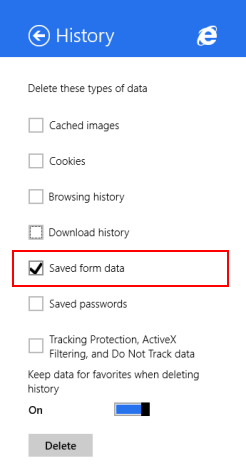
저장된 비밀번호(Saved passwords) - 방문한 웹사이트에 대해 저장된 비밀번호를 삭제하려면 이 옵션을 선택합니다.
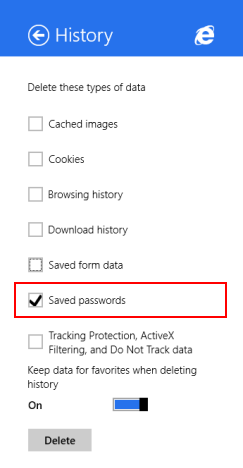
암호 저장 및 관리(saving and managing passwords) 에 대한 자세한 내용은 Internet Explorer 앱(Internet Explorer App) 에서 저장한 암호를 관리하는 방법 가이드를 참조하십시오 .
추적 방지, ActiveX 필터링 및 데이터 추적 안(Tracking Protection, ActiveX Filtering, and Do Not Track data) 함 - 이 확인란을 선택하면 ActiveX 필터링(ActiveX Filtering) 에서 제외된 웹 사이트 와 브라우저가 추적 활동을 감지하는 데 사용하는 데이터를 삭제할 수 있습니다.
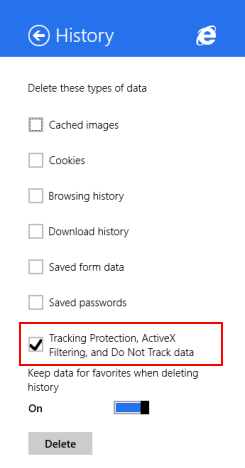
Internet Explorer 앱(Internet Explorer App) 에서 검색 데이터(Browsing Data) 를 삭제하는 방법
인터넷 사용 기록을 삭제하려면 삭제할 데이터 유형을 확인하세요. 그런 다음 "기록 삭제 시 즐겨찾기의 데이터 유지"("Keep data from favorites when deleting history") 스위치 를 활성화할지 비활성화할지 선택합니다 . 이 기능을 활성화하면 모든 검색 데이터가 삭제되고 비활성화하면 즐겨찾기 목록에 있는 웹사이트의 기록 데이터가 계속 유지됩니다.

삭제(Delete) 버튼을 클릭하거나 탭 합니다.

검색 기록이 삭제 되었음을 알리는 확인 메시지 가 표시됩니다.(confirmation message)
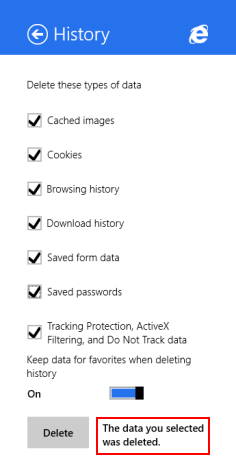
결론
검색 데이터를 삭제하는 것은 모든 종류의 시나리오에서 유용할 수 있지만, 특히 다른 사람에게 컴퓨터나 장치(computer or device) 를 양도하고 그 사람이 귀하가 방문한 웹사이트에 쉽게 액세스하는 것을 원하지 않는 경우에는 저장된 암호 등.
이 가이드가 유용했기를 바랍니다. 질문이 있는 경우 주저하지 말고 아래 양식을 사용하여 질문하십시오.
Related posts
Internet Explorer 앱에서 즐겨찾기에 액세스하고 관리하는 방법
Internet Explorer 앱에서 향상된 제안을 켜거나 끄는 방법
Internet Explorer 앱에서 저장한 암호를 관리하는 방법
Windows 8.1에서 Internet Explorer 11 앱으로 웹을 탐색하는 방법
Internet Explorer 앱을 사용할 때 개인 정보를 개선하는 8가지 방법
원격 데스크톱 앱 vs. TeamViewer Touch - 어느 것이 더 나은 앱인가요?
Zoom 회의를 예약하는 3가지 방법
Windows(모든 버전)에서 Internet Explorer를 제거하는 방법
Zoom 회의를 녹화하는 방법
모든 주요 웹 브라우저에서 Java를 활성화하는 방법
Internet Explorer 11 앱에서 다운로드를 관리하는 방법
전문가처럼 Windows 10에서 Skype를 사용하는 방법
Windows 10에서 FTP server에 연결하는 방법 File Explorer에서
마지막 세션의 탭으로 Internet Explorer를 시작하거나 닫힌 탭을 다시 여는 방법
Provide Windows 10 사용자에게 원격 지원 Windows Remote Assistance
Telnet 클라이언트로 할 수 있는 5가지 재미 있고 괴상한 일
Windows 스토어 앱을 사용할 수 있는 국가를 알아보는 방법
Internet Explorer 11의 읽기용 보기로 광고 및 주의 산만 제거
모든 브라우저에서 OneDrive 웹 사이트의 파일로 작업하는 방법
Windows 데스크톱 앱용 Skype로 채팅 또는 그룹 텍스트 채팅하는 방법
